Um das WLAN-Passwort unter Windows mithilfe des Befehls ’netsh‘ auszulesen, können Sie die folgenden Schritte befolgen:
-
1. Öffnen der Eingabeaufforderung oder der Powershell:
- Klicken Sie mit der rechten Maustaste auf das Startmenü.
- Wählen Sie „Eingabeaufforderung“ oder „Windows PowerShell“ aus.
-
2. Anzeigen der WLAN-Profile:
- Geben Sie folgenden Befehl ein:
netsh wlan show profiles- Drücken Sie die Eingabetaste.
-
3. Auswählen des WLAN-Netzwerks:
- Notieren Sie sich den Namen des gewünschten WLAN-Profils.
-
4. Anzeigen des WLAN-Passworts:
- Geben Sie den Befehl ein:
netsh wlan show profile name=[Profilname] key=clearErsetzen Sie ‚[Profilname]‘ durch den Namen des WLAN-Profils aus Schritt 3.- Drücken Sie die Eingabetaste.
-
5. Auffinden des WLAN-Passworts:
- Scrollen Sie nach unten zum Abschnitt „Sicherheitseinstellungen“.
- Suchen Sie nach dem Eintrag „Schlüsselinhalt“.
- Dort wird das WLAN-Passwort in Klartext angezeigt.
Bitte beachten Sie, dass Sie physischen Zugriff auf das betreffende System benötigen, um diese Methode anwenden zu können. Stellen Sie sicher, dass Sie berechtigt sind, das WLAN-Passwort auszulesen, um mögliche rechtliche oder ethische Bedenken zu vermeiden.




Schreibe einen Kommentar